发布时间:2023-07-10 09:15:03来源:JQDEMO.COM
360安全卫士如何找回删除的文件?360安全卫士有很多实用功能,可以帮助用户全方位保护计算机安全,并有系统清洁模式,方便查找计算机上不必要的所有垃圾,及时清理。当我们的计算机上不小心删除了文件,可以通过以下具体方法轻松找回。

1、打开360安全卫士,点击上面的菜单栏[工具大全],在[数据]中找到[文件恢复]功能并点击。

2、软件会自动弹出【360文件恢复】的窗口。在【选择驱动】下拉菜单中,我们根据自己的实际需要选择需要恢复文件的计算机路径。然后,在选择驱动器下面的【分类】中,选择需要恢复的文件进行分类,然后点击【开始扫描】。

3、扫描结束后,文件会显示在界面的右侧,文件的可恢复性也会显示出来。我们选择需要恢复的文件,然后点击窗口下方的【恢复选定的文件】。

4、接着选择需要存储恢复文件的计算机存储位置,然后单击“确定”。

5、最后,软件会恢复我们选择的误删文件,恢复文件的存储位置会自动弹出。我们可以直接看到刚才软件为我们恢复的文件。

以上就是小编带来的360安全卫士如何找回删除的文件的方法介绍,希望能帮助到大家。JQ下载站还有许多软件操作方法和测评信息,快来关注我们吧,精彩不容错过。

360安全卫士删除的照片在哪恢复 删除的照片恢复位置介绍

360手机卫士怎么自定义拦截号码 自定义拦截号码方法介绍

360驱动大师如何取消自动更新 取消自动更新方法介绍

360驱动大师如何测试电脑网速 测试电脑网速方法介绍

360浏览器总是弹出磁盘清理怎么办 总是弹出磁盘清理解决方法

360浏览器自动弹出复制选项怎么设置 自动弹出复制选项设置方法

360浏览器下载速度慢怎么办 下载速度慢解决方法介绍

360安全浏览器如何设置搜索引擎 设置搜索引擎方法介绍

360影视大全如何投屏到电视 投屏到电视方法介绍

360影视大全怎么投屏 360影视大全投屏方法分享

360手机助手怎么设置悬浮球 设置悬浮球方法介绍

360手机助手怎么开启每日天气提醒 开启每日天气提醒方法介绍

360免费WiFi如何测网速 测网速方法介绍

360免费wifi如何关闭应用清理提醒 关闭应用清理提醒方法介绍

360免费wifi在哪取消个性化推荐 取消个性化推荐方法介绍

360免费wifi在哪设置充电保护 设置充电保护方法介绍

360免费wifi垃圾过多提醒如何关闭 垃圾过多提醒关闭方法

360驱动大师怎么看硬件温度 查看硬件温度教程一览

360驱动大师在哪看最新驱动 查看最新驱动步骤分享

360驱动大师怎么关闭自动更新 关闭自动更新方法介绍

暗黑遗迹中文
80.60MB | 角色扮演

热血传说之熏哥传奇
22.04M | 挂机养成

月灵道士地城之歌
319.92M | 挂机养成

光荣传奇
160.97MB | 挂机养成

996传奇比赛
168.21MB | 挂机养成

牡丹加强版
131.51MB | 挂机养成

仙游攻速迷失传奇
85.99M | 挂机养成

承天传奇80老战神
84.13M | 挂机养成

找服网传奇
303.58MB | 挂机养成

蓝月明星版
213.21MB | 挂机养成

永恒剑域
3.92MB | 挂机养成

金庸魔戒传奇
10M | 挂机养成

龙甲情缘
228.5M | 卡牌对战

佩皮小镇创造世界
655.2M | 休闲益智
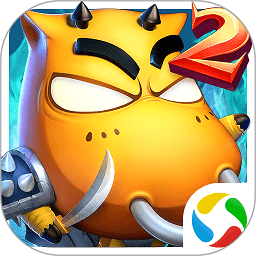
我叫mt联想客户端
289.1M | 卡牌对战

苍之女武神果盘版
17.0M | 卡牌对战

2023-04-09
uc浏览器怎么关闭极速模式 关闭极速模式方法分享
天眼查怎么详细查找信息 详细查找信息方法分享
小米civi2在哪设置充电特效 设置充电特效方法介绍
Keep跑步怎么设置热量目标 设置热量目标步骤一览
支付宝怎么取消漫画自动续费 取消漫画自动续费方法介绍
番茄ToDo高考倒计时怎么设置 高考倒计时设置方法介绍
翻咔怎么和别人聊天 和别人聊天方法介绍
MEDO体育怎么查询考点 查询考点方法介绍
高途课堂在哪开启消息提示 开启消息提示方法介绍